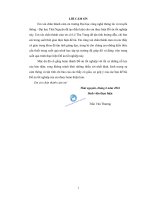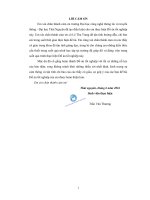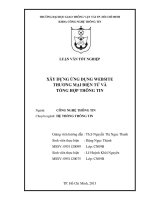ứng dụng công nghệ pwa react xây dựng website thương mại điện tử tích hợp chat ai
Bạn đang xem bản rút gọn của tài liệu. Xem và tải ngay bản đầy đủ của tài liệu tại đây (579.91 KB, 21 trang )
<span class="text_page_counter">Trang 1</span><div class="page_container" data-page="1">
<b>TRƯỜNG ĐẠI HỌC DUY TÂNKHOA CÔNG NGHỆ THÔNG</b>
<b>ỨNG DỤNG CÔNG NGHỆ PWA, REACT XÂY DỰNG WEBSITE THƯƠNG MẠI ĐIỆN TỬ</b>
</div><span class="text_page_counter">Trang 2</span><div class="page_container" data-page="2"><b>Tên viết tắt</b> 365Housewares
</div><span class="text_page_counter">Trang 3</span><div class="page_container" data-page="3"><b>THÔNG TIN TÀI</b>
<b>Dự án</b> <sup>Ứng dụng công nghệ PWA, REACT.JS xây dựng Website thương</sup>
mại điện tử tích hợp AI
<b>Tên tài liệu</b> User Story
<b>Tác giả</b> Võ Kiều Anh Tuấn
<b>LỊCH SỬ SỬA ĐỔI</b>
<b>Phiên bảnNgười tạoNgàyMô tả</b>
1.0 Võ Kiều Anh Tuấn 10/03/2023 Create Document
</div><span class="text_page_counter">Trang 4</span><div class="page_container" data-page="4"><b>Họ tênVai tròNgàyChữ ký</b>
Lương Thị Thu Phương Người hướng dẫn ……./……./2023 Võ Kiều Anh Tuấn Scrum Master ……./……./2023 Nguyễn Thị Thanh
</div><span class="text_page_counter">Trang 5</span><div class="page_container" data-page="5"><b>MỤC LỤC</b>
<b>1. USER STORY CỦA KHÁCH VÃNG LAI TRONG WEBSITE...5</b>
1.1 User Story 1: Đăng ký...5
1.2. User Story 2: Tìm kiếm...5
1.3. User Story 3: Xem chi tiết sản phẩm...5
<b>2. USER STORY CỦA KHÁCH HÀNG TRONG WEBSITE...6</b>
2.1 User Story 4: Đăng nhập...6
2.2 User Story 5: Xem trang cá nhân...7
2.3 User Story 6: Xem thông báo...7
2.4 User Story 7: Mua hàng và thanh toán online...8
2.5 User Story 8: Xem lịch sử đơn đặt hàng...8
2.6 User Story 9: Quản lý giỏ hàng...9
2.7 User Story 10: Báo cáo và Đổi, trả sản phẩm...10
2.8 User Story 11: Đánh giá...11
2.9 User Story 12: Bình luận...11
<b>3. USER STORY CỦA NHÀ BÁN HÀNG TRONG WEBSITE...12</b>
3.1 User Story 13: Đăng ký, đăng nhập, quên mật khẩu...12
3.2 User Story 14: Chỉnh sửa hồ sơ cửa hàng...13
3.3 User Story 15: Quản lý sản phẩm...13
3.4 User Story 16: Quản lý đơn hang...14
3.4 User Story 16: Thống kê doanh thu...15
3.4 User Story 16: Marketing...16
<b>4. USER STORY CỦA ADMIN TRONG WEBSITE...16</b>
4.1 User Story 17: Quản lý tài khoản...16
4.2 User Story 18: Quản lý bài viết...17
4.3 User Story 19: Quản lý và điều phối vận chuyển...17
4.4 User Story 20: Quản lý báo cáo, thống kê...18
4.5 User Story 21: Hỗ trợ và chăm sóc khách hàng...18
4.6 User Story 22: Quản lý sự kiện, khuyến mãi...19
4.7 User Story 23: Quản lý kho...19
</div><span class="text_page_counter">Trang 6</span><div class="page_container" data-page="6"><b>1. USER STORY CỦA KHÁCH VÃNG LAI TRONG WEBSITE1.1 User Story 1: Đăng ký</b>
<b>Là khách vãng lai, tơi có thể đăng ký tài khoản</b>
- Khách vãng lai truy cập vào website.
- Sau đó, khách vãng lai bấm vào nút “Đăng ký” để đăng ký tài khoản mới. - Tiếp theo, khách vãng lai nhập đầy đủ thông tin vào form thông tin đăng ký. - Hệ thống kiểm tra thông tin khách vãng lai nhập:
● Nếu thông tin không hợp lệ thì hệ thống sẽ thơng báo cho khách vãng lai biết để nhập lại.
● Ngược lại thông báo “Đăng ký thành cơng ”. 1 day
<b>1.2. User Story 2: Tìm kiếm</b>
<b>Là khách vãng lai, tơi có thể tìm kiếm các sản phẩm và các cửa hàng</b>
- Khách vãng lai truy cập vào website.
- Khách vãng lai muốn tìm sản phẩm hoặc cửa hàng:
Khách vãng lai nhập tên sản phẩm hoặc tên cửa hàng cần tìm vào ơ tìm kiếm sau đó nhấn nút “Tìm kiếm”.
Hệ thống sẽ hiển thị hiển thị sản phẩm hoặc cửa hàng mà khách vãng lai cần tìm.
1 day
<b>1.3. User Story 3: Xem chi tiết sản phẩm</b>
<b>Là khách vãng lai, tơi có thể xem thông tin chi tiết về sản phẩm</b>
</div><span class="text_page_counter">Trang 7</span><div class="page_container" data-page="7">- Khách vãng lai truy cập vào website. - Khách vãng lai muốn xem chi tiết sản phẩm:
Khách vãng lai bấm vào một sản phẩm bất kì được hiển thị trên trang web. Hệ thống sẽ đưa khách vãng lai sang trang chi tiết của sản phẩm. 1 day
<b>2. USER STORY CỦA KHÁCH HÀNG TRONG WEBSITE2.1 User Story 4: Đăng nhập</b>
<b>Là khách hàng, tơi có thể đăng nhập và lấy lại mật khẩu</b>
- Khách hàng truy cập vào website.
- Sau đó khách hàng bấm vào nút “Đăng nhập”. - Hệ thống sẽ hiển thị trang đăng nhập
- Khách hàng đăng nhập bằng tài khoản của hệ thống thì nhập tên đăng nhập và mật khẩu.
- Hệ thống kiểm tra thông tin đăng nhập của khách hàng: ● Nếu thông tin đăng nhập đúng sẽ chuyển sang trang chủ. ● Ngược lại thông báo “Tài khoản hoặc mật khẩu khơng chính xác.”
- Khách hàng muốn lấy lại mật khẩu thì bấm vào nút “Quên mật khẩu” ở form đăng nhập, hệ thống sẽ hiển thị form lấy mật khẩu, khách hàng chỉ cần nhập email và mật khẩu mới, sau đó bấm vào nút “Xác nhận”:
- Hệ thống sẽ chuyển qua trang nhập mã xác nhận.
- Khách hàng phải qua trang email để lấy mã. Sau khi nhập xong thì khách hàng bấm nút “Xác nhận”.
- Hiển thị thơng báo lấy lại mật khẩu thành công.
<b>Điều kiện ràng buộc:</b>
</div><span class="text_page_counter">Trang 8</span><div class="page_container" data-page="8"><b>Là khách hàng, tơi có thể xem thông báo</b>
- User name và password tồn tại trong cơ sở dữ liệu. - Email tồn tại trong cơ sở dữ liệu.
<b>2.2 User Story 5: Xem trang cá nhân</b>
<b>Là khách hàng, tơi có thể cập nhật thơng tin cá nhân, đổi mật khẩu.</b>
- Khách hàng bấm nút “Tài khoản của tôi”. - Hệ thống hiển thị trang cá nhân của Khách hàng. - Khách hàng muốn cập nhật thông tin cá nhân:
Khách hàng bấm nút “chỉnh sửa”.
Hệ thống hiển thị thông tin cá nhân cần chỉnh sửa.
Nếu khách hàng cần chỉnh sửa thì chỉ cần nhập thơng tin cần sửa. Sau đó, bấm nút “xác nhận”.
Hệ thống sẽ hiển thị thông báo cập nhật thành công. - Khách hàng muốn đổi mật khẩu:
Khách hàng bấm nút “đổi mật khẩu”. Hệ thống hiển thị trang đổi mật khẩu.
Nếu khách hàng cần đổi mật khẩu thì chỉ cần nhập mật khẩu cũ và mật khẩu mới. Sau đó, bấm nút “xác nhận”.
Hệ thống sẽ hiển thị thông báo đổi mật khẩu thành công.
<b>Điều kiện ràng buộc:</b>
User name và password tồn tại trong cơ sở dữ liệu. 1 day
<b>2.3 User Story 6: Xem thông báo</b>
</div><span class="text_page_counter">Trang 9</span><div class="page_container" data-page="9">- Khách hàng bấm vào icon thông báo sẽ hiển thị danh sách thông báo của khách hàng.
<b>Điều kiện ràng buộc:</b>
User name và password tồn tại trong cơ sở dữ liệu. 1 day
<b>2.4 User Story 7: Mua hàng và thanh toán online</b>
<b>Là khách hàng, tơi có thể mua hàng và thực hiện thanh tốn online</b>
- Khách hàng chọn sản phẩm cần mua. - Khách hàng nhấn nút “mua hàng”.
- Khách hàng chọn “thanh toán trực tiếp khi nhận hàng” hoặc “thanh toán online”. - Hệ thống sẽ chuyển người dùng sang trang nhập thông tin thanh tốn.
- Nếu thực hiện thanh tốn thành cơng hệ thống sẽ hiển thị thông báo giao dịch thành cơng.
- Nếu thanh tốn thất bại. Hệ thống sẽ hiển thị thông báo giao dịch thất bại.
<b>Điều kiện ràng buộc:</b>
User name và password tồn tại trong cơ sở dữ liệu. 1 day
<b>2.5 User Story 8: Xem lịch sử đơn đặt hàngLà khách hàng, tơi có thể xem lịch sử đơn đặt hàng</b>
- Khách hàng bấm nút “Tài khoản của tôi”. - Hệ thống hiển thị trang cá nhân của Khách hàng.
</div><span class="text_page_counter">Trang 10</span><div class="page_container" data-page="10">- Khách hàng nhấn vào “Xem lịch sử đơn đặt hàng”.
- Hệ thống hiển thị các đơn hàng mà khách hàng đã thực hiện giao dịch.
<b>Điều kiện ràng buộc:</b>
User name và password tồn tại trong cơ sở dữ liệu. 1 day
<b>2.6 User Story 9: Quản lý giỏ hàng</b>
<b>Là khách hàng, tơi có thể thêm sản phẩm vào giỏ hàng, xóa sản phẩm khỏi giỏ hàngvà thanh tốn tồn bộ sản phẩm trong giỏ hàng</b>
- Khách hàng muốn thêm sản phẩm vào giỏ hàng: Khách hàng chọn sản phẩm muốn thêm. Khách hàng nhấn “thêm vào giỏ hàng”.
Hệ thống sẽ hiển thị thông báo thêm vào giỏ hàng thành công. - Khách hàng muốn xóa sản phẩm khỏi giỏ hàng:
Khách nhấp vào icon giỏ hàng.
Hệ thống hiển thị các sản phẩm trong giỏ hàng của khách hàng. Khách hàng nhấn “Xóa”.
Hệ thống sẽ hiển thị thơng báo xóa sản phẩm khỏi giỏ hàng thành công. - Khách hàng muốn thanh toán tất cả sản phẩm trong giỏ hàng:
Khách nhấp vào icon giỏ hàng.
Hệ thống hiển thị các sản phẩm trong giỏ hàng của khách hàng. Khách hàng nhấn “Thanh tốn tồn bộ”.
Hệ thống sẽ chuyển người dùng sang trang nhập thơng tin thanh tốn. Nếu thực hiện thanh tốn thành cơng hệ thống sẽ hiển thị thông báo
giao dịch thành công.
Nếu thanh tốn thất bại. Hệ thống sẽ hiển thị thơng báo giao dịch thất bại.
<b>Điều kiện ràng buộc:</b>
</div><span class="text_page_counter">Trang 11</span><div class="page_container" data-page="11"> User name và password tồn tại trong cơ sở dữ liệu. 1 day
<b>2.7 User Story 10: Báo cáo và Đổi, trả sản phẩm</b>
<b>Là khách hàng, tơi có thể báo cáo sản phẩm lỗi và yêu cầu đổi, trả sản phẩm</b>
Đã thực hiện thanh toán và nhận hàng - Khách hàng muốn báo cáo sản phẩm lỗi:
Khách hàng bấm nút “Hỗ trợ”, hệ thống hiển thị trang trung tâm chăm sóc khách hàng.
Khách hàng chọn “Báo cáo sản phẩm”.
Hệ thống hiển thị danh sách sản các sản phẩm đã mua.
Để báo cáo sản phẩm thì khách hàng bấm nút “Báo cáo” bên cạnh sản phẩm cần báo cáo. Hệ thống sẽ hiển thị hộp thoại, khách hàng nhập nội dung báo cáo và bấm nút “Báo cáo”.
Hệ thống sẽ hiển thị thông báo báo cáo thành công. Hệ thống sẽ hiển thị thông báo thành công.
<b>Điều kiện ràng buộc:</b>
User name và password tồn tại trong cơ sở dữ liệu.
</div><span class="text_page_counter">Trang 12</span><div class="page_container" data-page="12">1 day
<b>2.8 User Story 11: Đánh giá</b>
<b>Là khách hàng, tơi có thể đánh giá sản phẩm</b>
Đã hồn thành thanh tốn và nhận hàng - Khách hàng chọn sản phẩm cần đánh giá.
- Hệ thống sẽ đưa khách vãng lai sang trang chi tiết của sản phẩm. - Sau đó khách hàng đánh giá theo mức độ, sau đó bấm nút “đánh giá”. - Hệ thống sẽ hiển thị thông báo đánh giá thành công.
<b>Điều kiện ràng buộc:</b>
User name và password tồn tại trong cơ sở dữ liệu. 1 day
<b>2.9 User Story 12: Bình luận</b>
<b>Là khách hàng, tơi có thể bình luận về sản phẩm</b>
- Khách hàng chọn một sản phẩm muốn bình luận.
- Hệ thống sẽ đưa khách vãng lai sang trang chi tiết của sản phẩm. - Khách hàng nhập bình luận của mình vào ơ “bình luận”. - Sau đó khách hàng nhấn nút “OK”.
- Hệ thống sẽ thơng báo bình luận sản phẩm thành công.
<b>Điều kiện ràng buộc:</b>
User name và password tồn tại trong cơ sở dữ liệu. 1 day
</div><span class="text_page_counter">Trang 13</span><div class="page_container" data-page="13"><b>3. USER STORY CỦA NHÀ BÁN HÀNG TRONG WEBSITE3.1 User Story 13: Đăng ký, đăng nhập, quên mật khẩu</b>
<b>Là nhà bán hàng, tơi có thể tạo cửa hàng, đăng nhập cửa hàng và quên mật khẩu</b>
- Nhà bán hàng truy cập vào website. - Sau đó Nhà bán hàng chọn “Nhà bán hàng”. - Hệ thống sẽ chuyển qua trang “Nhà bán hàng”. - Nhà bán hàng muốn tạo cửa hàng:
Nhà bán hàng chọn “Đăng ký”. Hệ thống sẽ chuyển qua trang đăng ký.
Nhà bán hàng nhập thơng tin của cửa hàng, sau đó chọn “Đăng ký”. Hệ thống sẽ kiểm tra thông tin gmail hoặc số điện thoại.
Nếu thành công hệ thống sẽ thông báo đăng ký thành công. Nếu thất bại hệ thống sẽ thông báo sai thông tin và yêu cầu nhập lại. - Nhà bán hàng muốn đăng nhập:
Nhà bán hàng điền tài khoản và mật khẩu. Hệ thống sẽ kiểm tra thông tin đã nhập.
Nếu dữ liệu trùng khớp hệ thống sẽ thông báo đăng nhập thành công và chuyển sang trang “Cửa hàng của tôi”.
Nếu dữ liệu sai hệ thống sẽ thông báo sai tài khoản hoặc mật khẩu. - Nhà bán hàng quên mật khẩu:
Nhà bán hàng chọn “Quên mật khẩu?”. Hệ thống sẽ chuyển qua trang quên mật khẩu.
Nhà bán hàng điền thông tin gmail hoặc số điện thoại sau đó bấm nút “Đồng ý ”
Hệ thống sẽ kiểm tra dữ liệu đã nhập.
</div><span class="text_page_counter">Trang 14</span><div class="page_container" data-page="14"> Nếu thành công hệ thống sẽ thông báo thông tin được xác thực và hệ thống sẽ chuyển nhà bán hàng sang trang đổi mật khẩu mới. Nhà bán hàng nhập mật khẩu mới nhấn “Xác nhận”. Hệ thống sẽ thông báo đổi mật khẩu thành công.
<b>Điều kiện ràng buộc:</b>
User name và password tồn tại trong cơ sở dữ liệu. 1 day
<b>3.2 User Story 14: Chỉnh sửa hồ sơ cửa hàng</b>
<b>Là Nhà bán hàng, tơi có thể chỉnh sửa thơng tin cửa hàng</b>
Nhà bán hàng Đăng nhập thành công vào hệ thống - Nhà bán hàng nhấn vào “Hồ sơ cửa hàng”.
- Hệ thống sẽ chuyển nhà bán hàng qua trang thông tin cửa hàng. - Nhà bán hàng nhấn nút “Chỉnh sửa”.
- Nhà bán hàng nhập thông tin cần chỉnh sửa, sau đó chọn “Đồng ý”. - Hệ thống sẽ hiển thị thông báo chỉnh sửa thành công.
<b>Điều kiện ràng buộc:</b>
User name và password tồn tại trong cơ sở dữ liệu. 1 day
<b>3.3 User Story 15: Quản lý sản phẩm</b>
<b>Là Nhà bán hàng, tơi có thể quản lý sản phẩm của cửa hàng</b>
Nhà bán hàng Đăng nhập thành công vào hệ thống - Nhà bán hàng nhấn vào “Quản lý sản phẩm”.
- Hệ thống sẽ chuyển nhà bán hàng qua trang quản lý sản phẩm. - Nhà bán hàng muốn thêm sản phẩm vào cửa hàng:
Nhà bán hàng nhấn vào “Thêm sản phẩm”.
</div><span class="text_page_counter">Trang 15</span><div class="page_container" data-page="15"> Hệ thống sẽ chuyển nhà bán hàng qua trang thêm sản phẩm. Sau đó nhà bán hàng nhập thơng tin sản phẩm và chọn “Đồng ý”. Hệ thống sẽ thông báo thêm sản phẩm thành công.
- Nhà bán hàng muốn chỉnh sửa thông tin sản phẩm: Nhà bán hàng nhấn vào “Chỉnh sửa sản phẩm”. Hệ thống sẽ hiển thị danh sách sản phẩm của cửa hàng. Nhà bán hàng chọn sản phẩm muốn chỉnh sửa. Hệ thống sẽ chuyển sang giao diện chỉnh sửa sản phẩm.
Nhà bán hàng chỉnh sửa thông tin của sản phẩm, sau đó chọn “Đồng ý” Hệ thống sẽ thông báo chỉnh sửa thành công.
- Nhà bán hàng muốn xóa sản phẩm:
Nhà bán hàng nhấn vào “Xóa sản phẩm”.
Hệ thống sẽ hiển thị danh sách sản phẩm của cửa hàng. Nhà bán hàng chọn sản phẩm muốn xóa.
Hệ thống sẽ thơng báo “Bạn có muốn xóa sản phẩm”.
Nếu nhà bán hàng chọn “Đồng ý” thì sản phẩm sẽ bị xóa khỏi cửa hàng. Nếu nhà bán hàng chọn “Từ chối” thì hệ thống sẽ quay lại trang danh
sách sản phẩm của cửa hàng.
<b>Điều kiện ràng buộc:</b>
User name và password tồn tại trong cơ sở dữ liệu. 1 day
<b>3.4 User Story 16: Quản lý đơn hangLà Nhà bán hàng, tôi có thể quản lý đơn hàng</b>
Nhà bán hàng Đăng nhập thành công vào hệ thống - Nhà bán hàng nhấn vào “Quản lý đơn hàng”.
- Hệ thống sẽ chuyển nhà bán hàng qua trang quản lý đơn hàng.
</div><span class="text_page_counter">Trang 16</span><div class="page_container" data-page="16"><b>Là Nhà bán hàng, tơi có thể thống kê doanh thu</b>
- Nhà bán hàng muốn tìm kiếm đơn hàng:
Nhà bán hàng nhập tên đơn hàng hoặc mã đơn hàng cần tìm kiếm. Hệ thống sẽ hiển thị danh sách tìm kiếm được.
Nhà bán hàng chọn
Hệ thống sẽ chuyển nhà bán hàng qua trang thêm sản phẩm. Sau đó nhà bán hàng nhập thơng tin sản phẩm và chọn “Đồng ý”. Hệ thống sẽ thông báo thêm sản phẩm thành công.
- Nhà bán hàng muốn xem thông tin đơn hàng: Nhà bán hàng nhấn vào “Chỉnh sửa sản phẩm”. Hệ thống sẽ hiển thị danh sách sản phẩm của cửa hàng. Nhà bán hàng chọn sản phẩm muốn chỉnh sửa. Hệ thống sẽ chuyển sang giao diện chỉnh sửa sản phẩm.
Nhà bán hàng chỉnh sửa thông tin của sản phẩm, sau đó chọn “Đồng ý” Hệ thống sẽ thông báo chỉnh sửa thành công.
- Nhà bán hàng muốn hủy đơn hàng:
Nhà bán hàng nhấn vào “Xóa sản phẩm”.
Hệ thống sẽ hiển thị danh sách sản phẩm của cửa hàng. Nhà bán hàng chọn sản phẩm muốn xóa.
Hệ thống sẽ thơng báo “Bạn có muốn xóa sản phẩm”.
Nếu nhà bán hàng chọn “Đồng ý” thì sản phẩm sẽ bị xóa khỏi cửa hàng. Nếu nhà bán hàng chọn “Từ chối” thì hệ thống sẽ quay lại trang danh
sách sản phẩm của cửa hàng.
<b>Điều kiện ràng buộc:</b>
User name và password tồn tại trong cơ sở dữ liệu. 1 day
<b>3.4 User Story 16: Thống kê doanh thu</b>
</div><span class="text_page_counter">Trang 17</span><div class="page_container" data-page="17">Nhà bán hàng Đăng nhập thành công vào hệ thống - Nhà bán hàng nhấn vào “Thống kê doanh thu”.
- Hệ thống sẽ chuyển nhà bán hàng qua trang thống kê doanh thu.
<b>Điều kiện ràng buộc:</b>
User name và password tồn tại trong cơ sở dữ liệu. 1 day
<b>3.4 User Story 16: Marketing</b>
<b>Là Nhà bán hàng, tơi có thể sử dụng các chức năng Marketing</b>
Nhà bán hàng Đăng nhập thành công vào hệ thống - Nhà bán hàng nhấn vào “Marketing”.
- Hệ thống sẽ chuyển nhà bán hàng qua trang Marketing.
<b>Điều kiện ràng buộc:</b>
User name và password tồn tại trong cơ sở dữ liệu. 1 day
<b>4. USER STORY CỦA ADMIN TRONG WEBSITE4.1 User Story 17: Quản lý tài khoản</b>
<b>Là Admin , tôi có thể quản lý tài khoản</b>
- Sau khi, người dùng đăng nhập thành công vào hệ thống với tư cách Admin. - Bấm vào nút “Quản lý tài khoản”.
- Họ có thể thực hiện:
● Xem, thêm, xóa, sửa, cấp quyền tài khoản của người dùng.
</div><span class="text_page_counter">Trang 18</span><div class="page_container" data-page="18">- Hệ thống sẽ hiển thị thông báo cập nhật dữ liệu thành công.
<b>Điều kiện ràng buộc:</b>
● User name và password tồn tại trong cơ sở dữ liệu. 1 day
<b>4.2 User Story 18: Quản lý bài viếtLà Admin, tơi có thể quản lý bài viết</b>
- Sau khi người dùng đăng nhập thành công vào hệ thống với tư cách Admin. - Bấm vào nút “Quản lý bài viết”.
- Họ có thể thực hiện:
● Xem, sửa, xóa, phê duyệt bài viết.
- Hệ thống sẽ hiển thị thông báo cập nhật dữ liệu thành công.
<b>Điều kiện ràng buộc:</b>
● User name và password tồn tại trong cơ sở dữ liệu. 1 day
<b>4.3 User Story 19: Quản lý và điều phối vận chuyểnLà Admin , tôi có thể quản lý và điều phối vận chuyển</b>
- Sau khi người dùng đăng nhập thành công vào hệ thống với tư cách Admin - Bấm vào nút “Quản lý sân”
- Họ có thể thực hiện:
● Xem, cập nhật tình trạng đơn hàng. ● Quản lý thông tin vận chuyển.
- Hệ thống sẽ hiển thị thông báo cập nhật dữ liệu thành công.
<b>Điều kiện ràng buộc:</b>
</div>